Routinen mit Siri, iOS-Widgets und Tyxal+-Fernzugriff
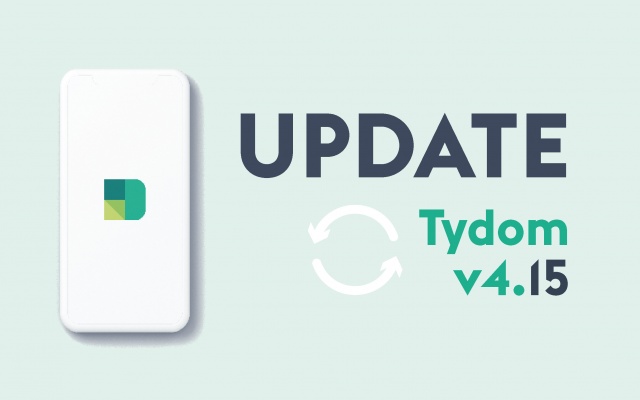
Entdecken Sie den Inhalt von Version 4.15 der Tydom-App.
In dieser Aktualisierung der Smart-Home-App Tydom sind Neuerungen enthalten, die von iOS-Benutzern erwartet und mit großer Mehrheit befürwortet wurden. In diesem Artikel werden wir Sie über alles informieren.
Starten Sie Ihre Routinen per Sprachbefehl mit Siri
Auf allen Smart-Home-Boxen von Delta Dore für iOS-Benutzer verfügbar.
Der Aufruf Ihrer Tydom-App zum Starten einer Routine hat ein Ende! Von nun an können Sie Ihre Routinen mit Siri über Kurzbefehle starten (ab iOS 17.2).
Konfigurieren Sie Ihr Szenario in der Tydom-App und aktivieren Sie es anschließend mit einem Klick oder per Sprachbefehl mit Siri!
Beachten Sie, dass die Widgets und Kurzbefehle Ihrer Tydom-App im Flugzeugmodus und im Energiesparmodus mancher nicht funktionieren werden. Wenn Sie beispielsweise das Szenario „Haus verlassen“ im Flugzeugmodus starten, wird das Szenario nicht ausgeführt, Ihr Kurzbefehl wird Ihnen dies jedoch nicht anzeigen.
Was ist ein iOS-Kurzbefehl?
|
„Kurzbefehle“ ist eine iOS-App. Sie ermöglicht es, Aktionen mit bereits installierten Apps zu erstellen und zu starten, soweit diese Apps Kurzbefehle anbieten. Dies ist eine Möglichkeit, Ihre Apps schneller zu nutzen, ohne diese öffnen zu müssen. |
Beispiele: eine Notiz erstellen, den Dunkelmodus aktivieren, „Mama“ anrufen, eine Nachricht senden, …
Wie füge ich einen Tydom-Kurzbefehl hinzu?
Nur über die „Kurzbefehle“-App:
- Klicken Sie auf „+“
- Suchen Sie nach „Tydom“
- Wählen Sie „Eine Routine starten“
- Wählen Sie den Standort und die Routine aus
- Geben Sie dem Kurzbefehl (der standardmäßig „Eine Routine starten“ heißt) einen neuen Namen
Denken Sie für die Verwendung mit Siri daran, den Kurzbefehl umzubenennen, damit er per Sprachbefehl über diesen neuen Namen gestartet wird. Wenn Sie beispielsweise Ihre Rollläden mit Siri öffnen möchten, benennen Sie Ihren Kurzbefehl in „Öffne die Rollläden“ um, damit Sie sagen können: „Hey Siri, öffne die Rollläden“.
Zum Video-TutorialZum Video-Tutorial
Wie kann ich einen Tydom-Kurzbefehl anpassen?
Organisieren Sie Ihre Kurzbefehle visuell auf Ihrem Bildschirm, damit Sie diese mit einem kurzen Blick wiederfinden können.
Nur über die „Kurzbefehle“-App:
- Drücken Sie 3 Sekunden lang auf den Kurzbefehl
- Drücken Sie alternativ auf dem Kurzbefehl auf „…“ und klicken Sie anschließend auf „Umbenennen“, „Ändern“, „Duplizieren“ oder „Verschieben“
- Ändern Sie: die Farbe, das Symbol, …
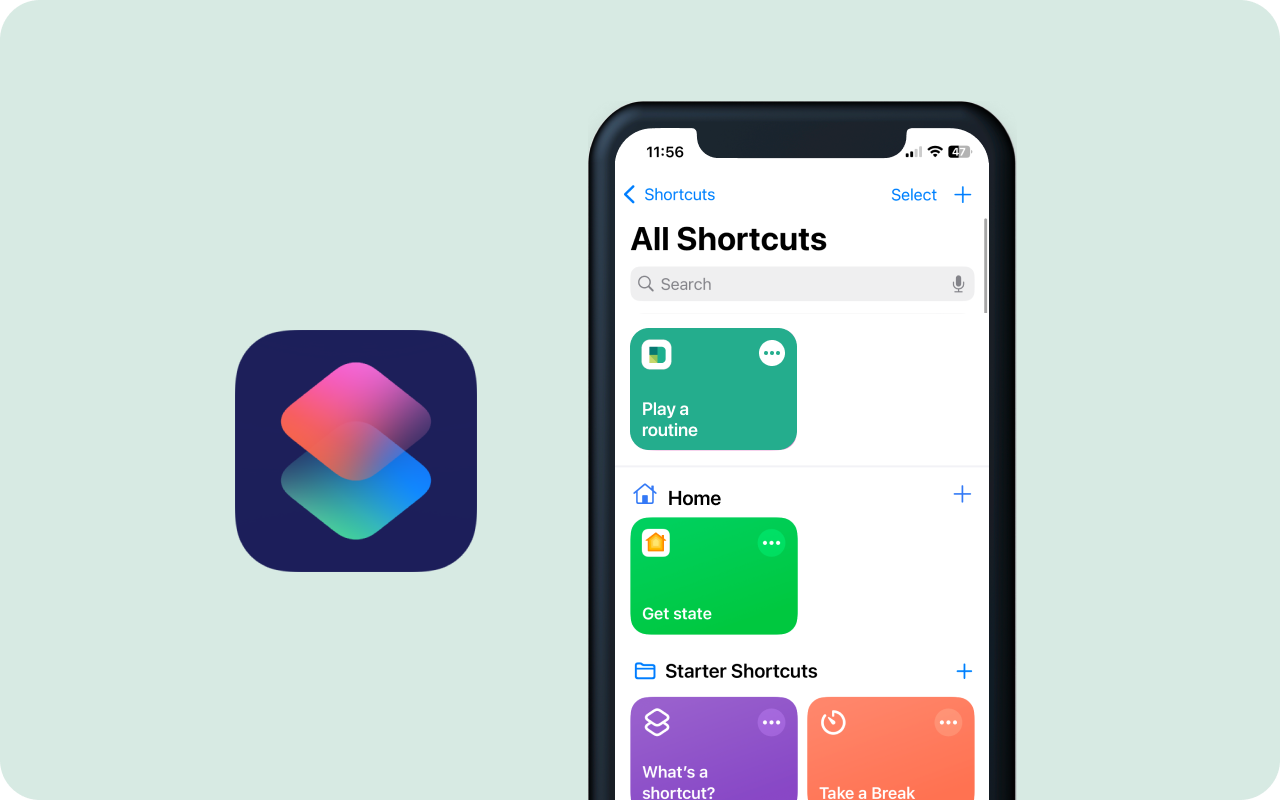
Wussten Sie schon? Die „Kurzbefehle“-App verfügt über ein in verschiedenen Formaten verfügbares Widget. Sie können diesen Kurzbefehl über ein Kurzbefehl-Widget auf Ihrem Startbildschirm oder Ihrem Tagesbildschirm platzieren.
Starten Sie eine Routine über ein iOS-Widget
Auf allen Smart-Home-Boxen von Delta Dore für iOS-Benutzer verfügbar.
Bereits für Android-Benutzer verfügbare Widgets (siehe die entsprechenden Infoartikel)
Sparen Sie Zeit: Starten Sie Ihre Routinen mit einem Klick von Ihrem Startbildschirm oder dem iOS-Tagesbildschirm aus – dank Widgets*! Sie brauchen nicht mehr Ihre Tydom-App aufrufen, um Ihre Routine zu starten: erledigen Sie es mit einem Klick über das zugehörige Widget. Sie erhalten ein direktes Aktionsfeedback auf Ihrem Widget (in Bearbeitung, erfolgreich oder fehlgeschlagen).
* Verfügbar ab iOS-Version 17.2.
Sie können ein Tydom-Widget nicht über Siri starten. Um eine Steuerung über Siri zu starten, müssen Sie einen Tydom-Kurzbefehl verwenden (siehe oben).
Was ist ein Widget?
Ein Widget ist eine Schaltfläche, die man auf seinem Startbildschirm und seinem Tagesbildschirm (Bildschirm, der angezeigt wird, wenn man von der linken Seite des Startbildschirms nach rechts wischt) platzieren kann. Es gibt verschiedene Arten von Widgets (Beispiel: Foto-Widget, Kalender-Widget, Akku-Widget, …) und man kann je nach Konfiguration und Format unterschiedliche Informationen anzeigen lassen.
Wie verwende ich ein Widget mit der Tydom-App?
Die Tydom-App verfügt jetzt über ein iOS-Widget, das es Ihnen ermöglicht, ein Szenario zu starten. Es ist auf dem Startbildschirm oder dem Tagesbildschirm verfügbar.
Konfigurieren Sie Ihr Szenario in der Tydom-App und starten Sie es anschließend über das zugehörige Widget.
Wie fügt man ein Tydom-Widget hinzu?
Fügen Sie Ihre Lieblingsroutinen auf Ihrem Startbildschirm hinzu, um sie zentral zu steuern und Zeit zu sparen!
Nach einem langen Druck auf den Startbildschirm oder den Tagesbildschirm:
- Klicken Sie oben links auf „+“
- Dann auf „Widget hinzufügen“
- Suchen und wählen Sie „Tydom“
- Fügen Sie das Widget hinzu
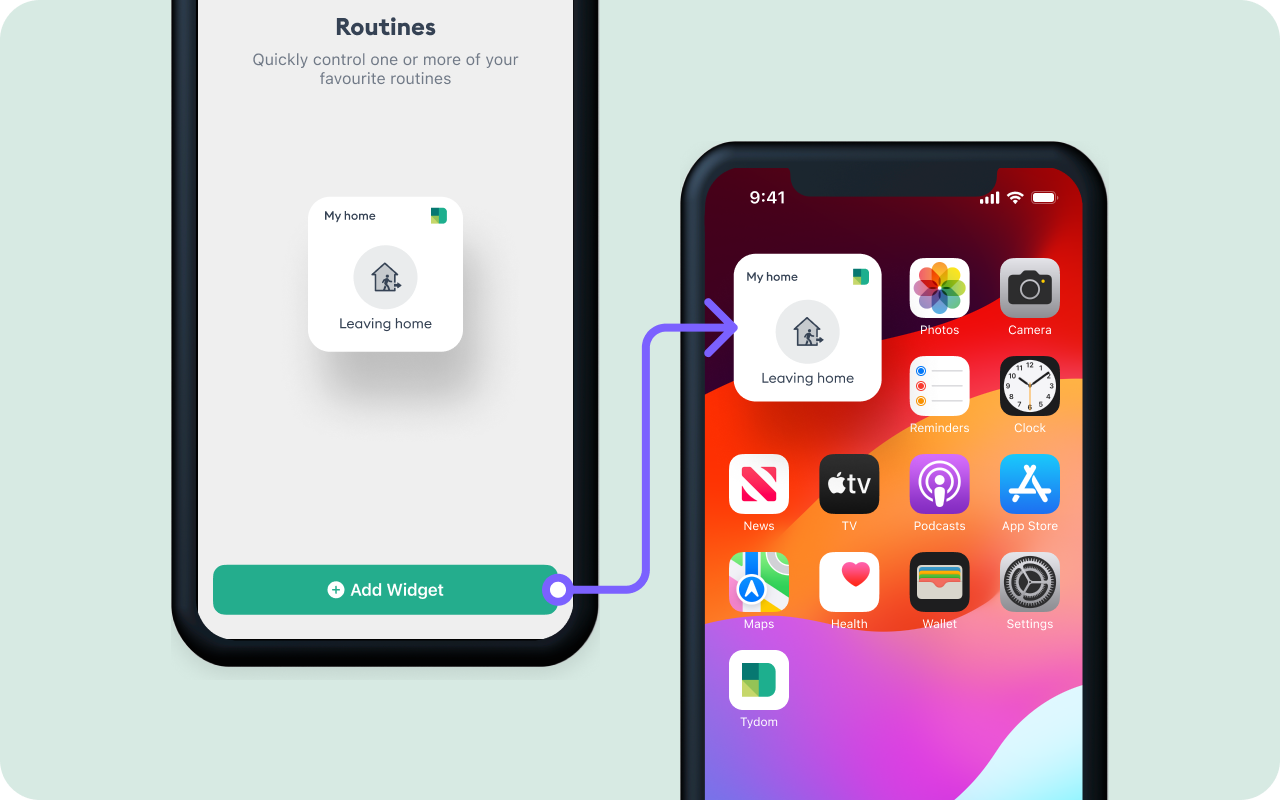
Wie ändere ich ein Tydom-Widget?
Der Zugriff auf die Konfiguration des Widgets erfolgt folgendermaßen:
- Klicken Sie lange auf das Widget
- Dann auf „Widget ändern“
- Ändern Sie den Wohnsitz und/oder die zu startende Routine
Um mehrere Szenarien zu starten, müssen Sie auch mehrere Widgets hinzufügen.
Kurzbefehle und Widgets auf einen Blick
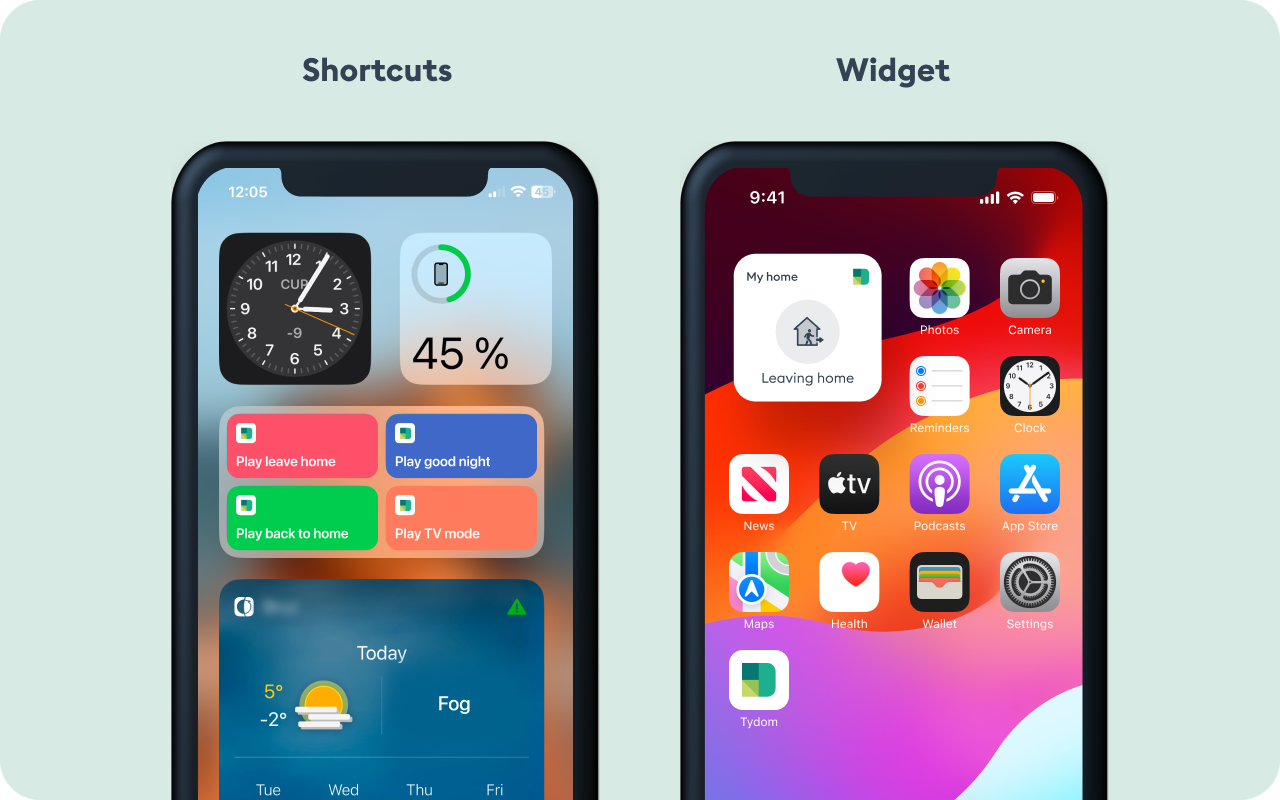
Tyxal+-Fernzugriff
Sie besitzen eine Tyxal+-Alarmanlage sowie eine Smart-Home-Box von Delta Dore? Profitieren Sie von den neuen Funktionsmerkmalen auf Ihrer Tydom-App, die zuvor nur mit Ihrer CLT8000-Bedieneinheit verfügbar waren.
✅ Bitten Sie einen zugelassenen Fachmann darum, aus der Ferne auf Ihre Sicherheitsprodukte zuzugreifen
✅ Konfigurieren Sie Ihre Alarmanlage aus der Ferne (wie zum Beispiel: eine Zone benennen, ein Produkt deaktivieren, …)
✅ Rufen Sie Ereignisse und den Status Ihres Systems aus der Ferne ab
Sie gewinnen nicht nur an Gelassenheit, sondern auch Zeit, da Ihr Fachmann nicht unbedingt vor Ort sein muss, um Ihnen zu helfen.
Wenn Sie mit einer Tyxal+-Alarmanlage und einer Tydom-Box 2.0 ausgestattet sind, wird dieses Funktionsmerkmal ab Mitte März verfügbar sein. Vorerst gilt diese Neuerung nur für die Boxen Tydom Home, Tydom Pro, Tywell Home und Tywell Pro.

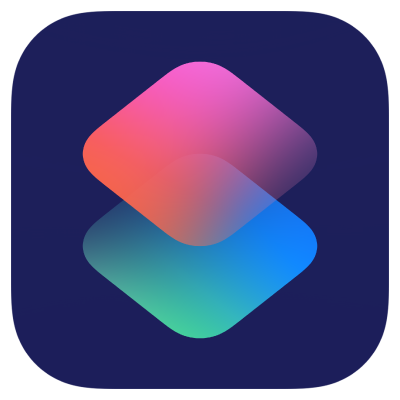
Diese Seite auf Facebook und Twitter teilen!